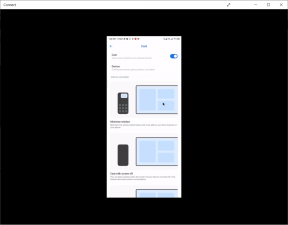3 простых способа подключения Droid Turbo к ПК с Windows — TechCult
Разное / / April 06, 2023
Одним из смартфонов, которые доминировали на рынке технологий, является версия Motorola Droid Turbo для Android. Первоначально анонсированный 28 октября 2014 года, этот высококачественный Android-смартфон, разработанный Motorola Mobility, Droid Turbo стал огромным хитом. Телефон является частью линейки Verizon Droid, а широкополосное поколение, необходимое для устройства, — 4G. Один из вопросов, который возникает у каждого пользователя, заключается в том, как мне подключить мой droid turbo к моему компьютеру? Хотя Motorola Droid Turbo больше не доступен на рынке, поисковый запрос, такой как «Подключение Droid Turbo к ПК с Windows», всегда привлекал внимание. Статья направлена на то, чтобы дать подходящие ответы на один и тот же вопрос.
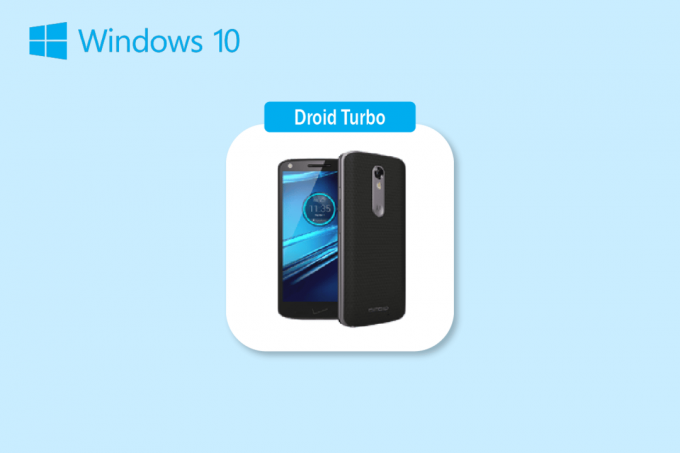
Оглавление
- Способы подключения Droid Turbo к ПК с Windows
- Способ 1: через USB-соединение
- Способ 2: через модем Bluetooth
- Способ 3: использование параметров обмена данными в Интернете
Способы подключения Droid Turbo к ПК с Windows
Здесь мы показали все возможные способы подключения Droid Turbo к ПК с Windows.
Примечание: Смартфоны не имеют одинаковых параметров настроек. Они варьируются от производителя к производителю, поэтому проверьте правильность настроек перед их изменением. Описанные ниже шаги были выполнены на честь играть.
Способ 1: через USB-соединение
Первый способ подключения смартфона Droid Turbo к ПК с ОС Windows — использование прилагаемого USB-кабеля. Убедитесь, что вы используете кабель для передачи данных для подключения к ПК.
Шаг I. Включите параметр «Медиа-устройство»
Первый шаг — включить опцию Media Device на вашем телефоне Droid Turbo. Это позволит ему подключиться в качестве мультимедийного устройства.
1. Подключите смартфон Droid Turbo к ПК с Windows с помощью прилагаемого USB-кабеля.
2. Проведите вниз по экрану, коснитесь USB значок и выберите MTP (протокол передачи мультимедиа) вариант.
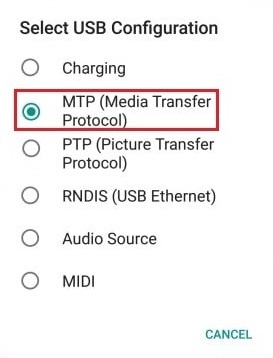
Читайте также:Как удалить SIM-карту из Motorola Droid Turbo
Примечание: Для Windows ХР/ Виста, коснитесь Синхронизация с устройства вариант и нажмите на Синхронизировать кнопка.
Шаг II. Включите отладку по USB (если применимо)
Следующим шагом будет включение опции отладки по USB в настройках вашего телефона. Этот шаг можно выполнить, если вы не можете получить доступ к файлам после включения опции Media Device.
1. Запустите ваше устройство Настройки.
2. Нажмите на Беспроводная сеть параметр.

3. Затем нажмите на Модем и переносная точка доступа.

4. Наконец, включите USB-модем вариант.

Читайте также:Исправить мобильную точку доступа, не работающую в Windows 10
Шаг III: Доступ к файлам на телефоне
После подключения droid turbo к ПК с Windows последний шаг — получить доступ к файлам на вашем Droid Turbo на ПК с Windows с помощью проводника Windows.
1. нажмите Клавиши Windows + E вместе, чтобы открыть Проводник на вашем ПК с Windows.

2. В Этот ПК, выберите XT1254 в Устройства и диски раздел.
Примечание: Отображаемое имя может отличаться в зависимости от модели Droid Turbo.
3. Теперь вы можете получить доступ ко всем файлам на вашем телефоне с помощью ПК.
Способ 2: через модем Bluetooth
Этот метод объясняет способ беспроводного подключения устройств. Ответ на вопрос, как мне подключить мой droid turbo к моему компьютеру, заключается в использовании соединения Bluetooth на обоих устройствах.
Шаг I. Включите отладку Bluetooth
В качестве первого шага вам необходимо включить параметр «Отладка Bluetooth» в приложении «Настройки» на телефоне Droid Turbo.
1. Открой Настройки приложение на вашем устройстве.
2. Нажмите на Беспроводная сеть параметр.

3. Здесь нажмите на Модем и переносная точка доступа вариант.

4. Включите Bluetooth-модем вариант на вашем смартфоне.
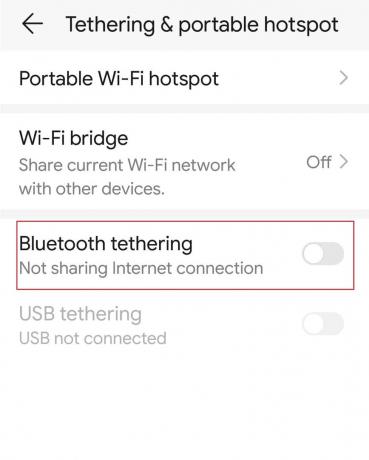
Шаг II: сопряжение Bluetooth-устройства
Следующим шагом к подключению droid turbo к ПК с Windows является сопряжение телефона Droid Turbo с использованием соединения Bluetooth на ПК с Windows.
1. нажмите Клавиши Windows + I одновременно открывать Настройки.
2. Нажмите на Устройства.
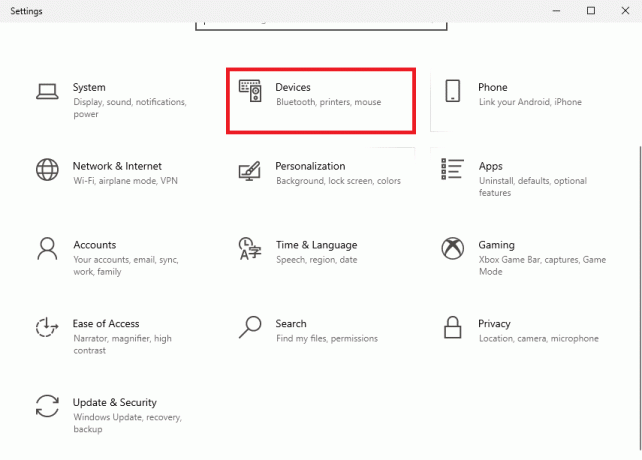
3. Нажмите на Добавьте Bluetooth или другое устройство.
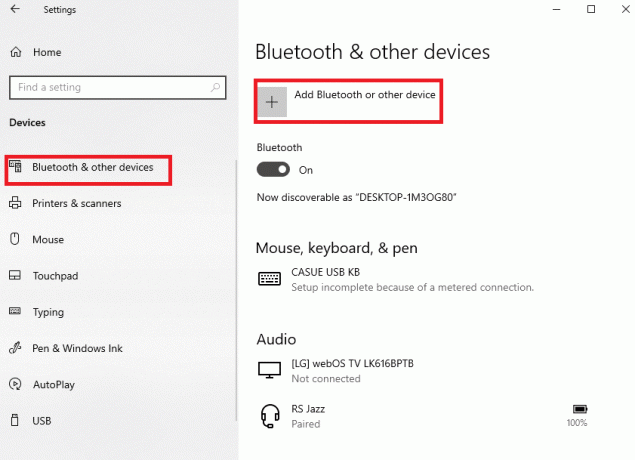
4. Нажать на Bluetooth вариант.
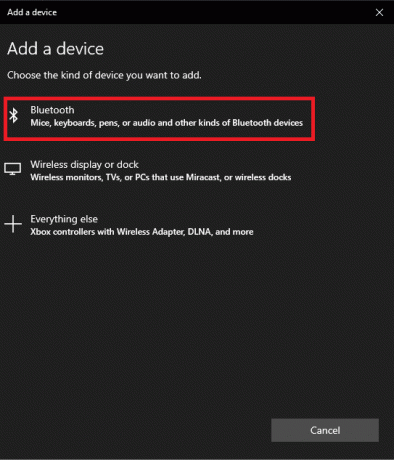
5. Выберите Дроид Турбо устройство и нажмите кнопку Пара кнопка.
Читайте также:Исправить ошибку драйвера Bluetooth в Windows 10
Способ 3: использование параметров обмена данными в Интернете
В качестве ответа на вопрос, как мне подключить мой droid turbo к моему компьютеру, вы можете использовать параметры обмена данными в Интернете и сделать их доступными на всех устройствах. Вы можете использовать Google Диск или приложение Dropbox для обмена файлами со своего телефона.
Шаг 1. Загрузите файлы в приложение Google Диск
Во-первых, вы должны загрузить файлы в приложение Google Диск со своего телефона. Необходимо заранее установить на свой телефон приложение Google Drive.
1. В меню откройте Гугл Диск приложение на вашем телефоне.
2. Нажмите на значок + в правом нижнем углу.

3. Нажмите на Загрузить вариант во всплывающем окне.

4. Выберите файлы и загрузите их на диск.
Читайте также:Исправить ошибку запрещенной загрузки с Google Диска
Шаг 2. Доступ к файлам на Google Диске
Теперь, чтобы завершить подключение droid turbo к ПК с Windows, вы можете получить доступ к файлам на Google Диске на ПК с Windows, используя приложение веб-браузера по умолчанию.
1. Открой Гугл Хром приложение с помощью панели поиска Windows на ПК с Windows.

2. Откройте официальный сайт Страница почты Google и войдите в свою учетную запись Gmail, используя учетные данные для входа.
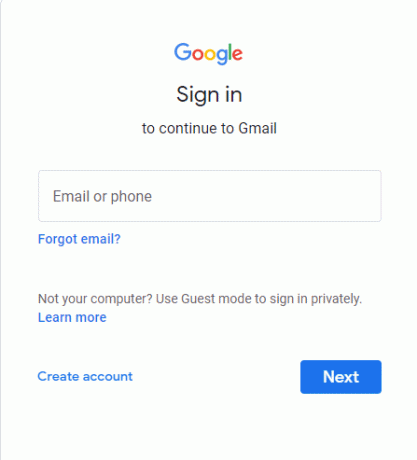
3. Нажать на Службы Google вариант в правом верхнем углу и нажмите кнопку Водить машину вариант.

4. Скачайте файлы с Водить машину.
Часто задаваемые вопросы (FAQ)
Q1. Что такое Дроид Турбо?
Ответ Смартфон Android высокого класса, разработанный Motorola Mobility, называется Droid Turbo, который является частью Веризон Линия дроидов. Об этом было объявлено 28 октября 2014 года, а поколение широкополосного доступа, необходимое для устройства, — 4G.
Q2. Доступен ли еще Motorola Droid Turbo?
Ответ Motorola Droid Turbo больше не доступен на рынке.
Рекомендуемые:
- Как удалить чужую учетную запись TikTok
- 8 способов исправить невозможность запуска зеркального отображения экрана из-за аппаратной проблемы
- Исправить ошибку при получении информации с сервера RPC
- Как подключить Droid Turbo 2 к компьютеру
Способы подключения и доступа к файлам на телефоне Droid Turbo на ПК с Windows описаны выше в статье. Надеюсь, эта статья оказалась для вас полезной и вы смогли развеять свои сомнения относительно подключение Droid Turbo к ПК с Windows. Пожалуйста, дайте нам знать ваши предложения и вопросы в разделе комментариев.
Илон — технический писатель в TechCult. Он пишет практические руководства уже около 6 лет и затронул множество тем. Он любит освещать темы, связанные с Windows, Android, а также последние хитрости и советы.